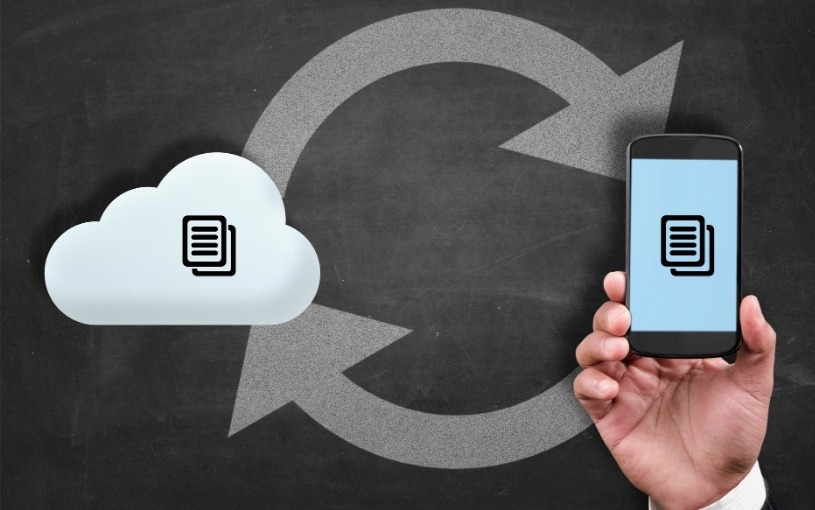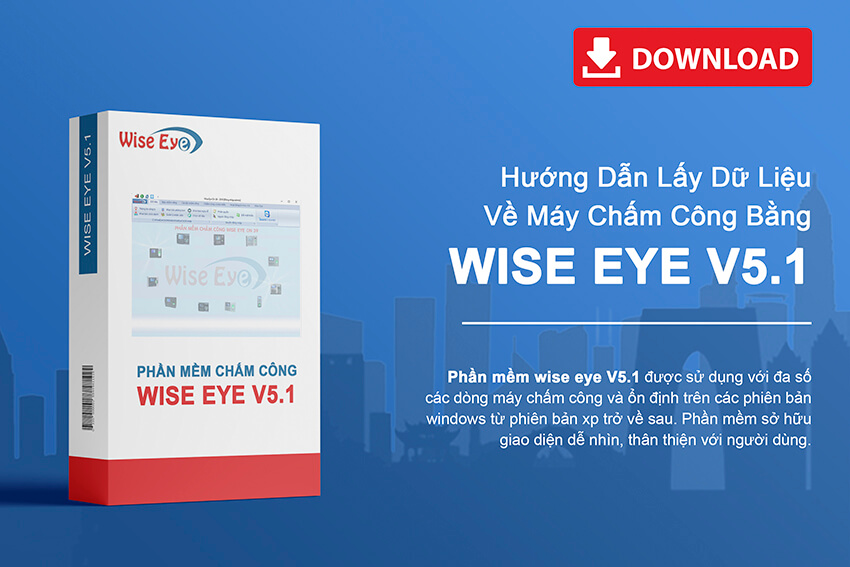Hướng dẫn sử dụng phần mềm ZKBioSecurity (Bản tiếng việt đầy đủ mới nhất)
Phần mềm ZKBioSecurity 3.0 là phần mềm tích hợp kiểm soát truy cập và chấm công. Với kiến trúc hệ thống được tối ưu hóa được thiết kế để nhận dạng sinh trắc học ở mức độ cao và giao diện người dùng thân thiện với người dùng hiện đại, ZKBioSecurity cung cấp giải pháp tiên tiến nhất cho trải nghiệm người dùng hoàn toàn mới.
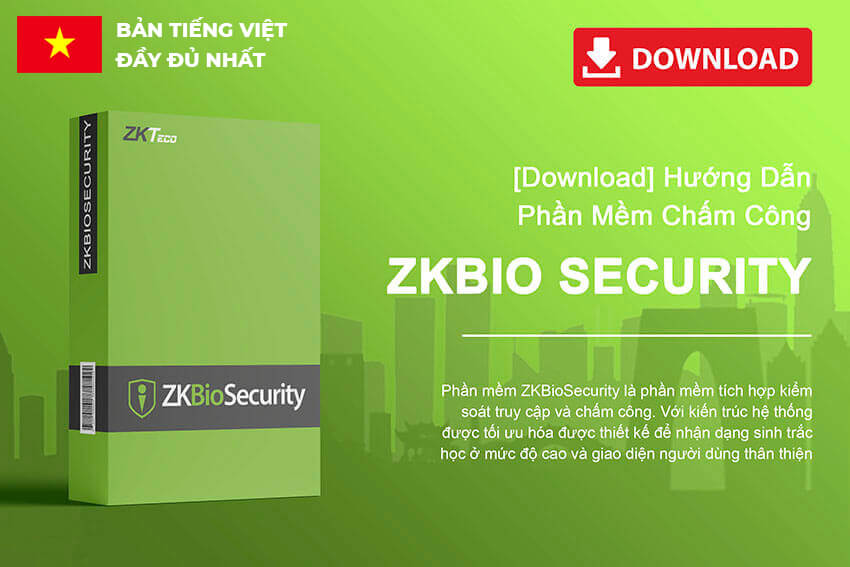
ZKBioSecurity hội tụ các tính năng cơ bản nhất của chấm công từ việc quản lý thời gian ra vào của người dùng, tổng hợp các báo cáo giờ giấc, thời gian đi trễ về sớm đến các nghiệp vụ quản lý chấm công cao cấp hơn. Giúp hỗ trợ người dùng rất nhiều trong việc quản lý nhân sự, quản lý chấm công.
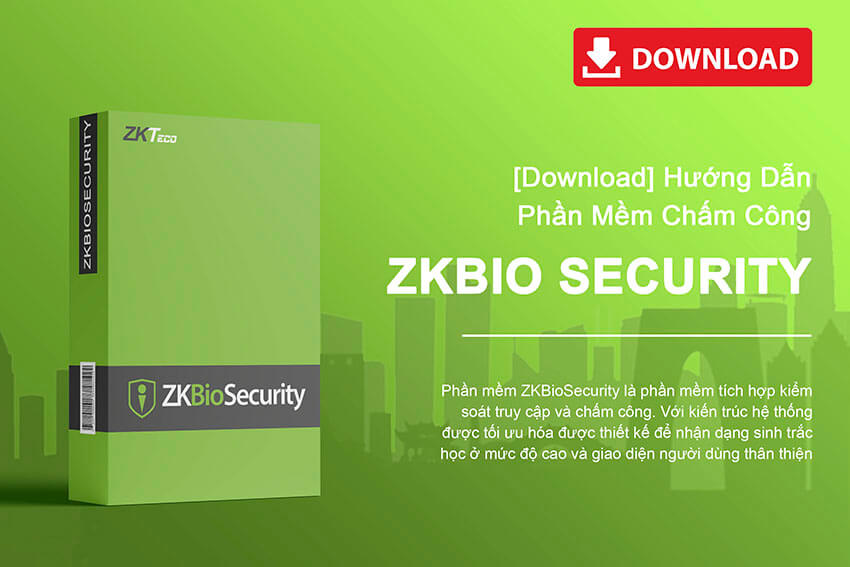
Để cài đặt phần mềm các bạn dowload tại đây.
Sau khi cài đặt xong, click 2 lần vào biểu tưởng BioSecurity trong desktop để mở phần mềm. Sau khi đăng nhập phần mềm sẽ yêu cầu đổi mật khẩu để hoạt động (mật khẩu mặc định là admin)
Thêm người mới:
Để thêm người mới , chọn mục Personnel/person/ new
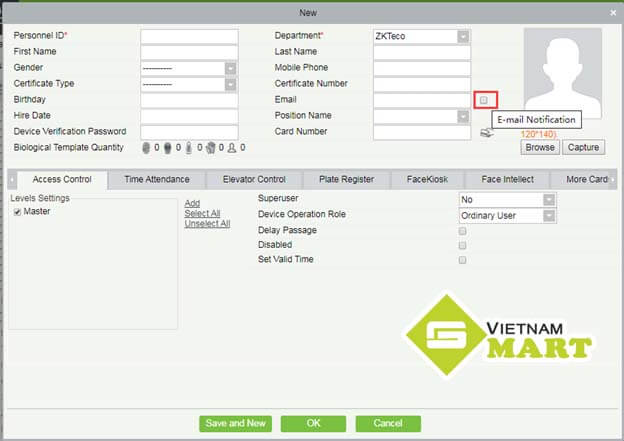
Trong đó:
- Personnel ID: ID có thể có tới 9 kí tự số bắt đầu từ 1 đến 799999999. Nó là cơ sở chính để xác định một nhân viên.
- Department: Có thể chọn phòng ở phần Department đã tạo.
- First Name/ Last Name: Có thể hỗ trợ lên tới 50 kí tự có dấu.
- Gender: Có thể chọn giới tính cho nhân viên.
- Mobile Phone: Nhập số điện thoại của nhân viên.
- Certificate Type: Là một kiểu nhận diện như Passport, Bằng lái xe, CMND…
- Certificate Number: Nhập số Passport, Bằng lái xe, CMND…
- Personnel Photo: Có thể thêm ảnh của nhân viên vào đây, ảnh này có thể sử dụng cho các thiết bị sử dung nhận diện khuôn mặt.
- rowse: Click vào browse để tải ảnh từ máy tính của bạn lên.
- Capture: Click vào Capture để chụp ảnh tại chỗ.
- Register Fingerprint / Finger Vein: Nhập vân tay, vân mạch máu, vân lòng bàn tay.
- Tải driver để có thể sử dụng chức năng đăng ký vân tay. Sau khi cài driver xong, Click vào Register để đăng kí vân tay.
- Chọn một ngón tay trên màn hình rồi đặt ngón tay đó vào vị trí của bộ đầu khai vân tay 3 lần (zk8500r).
- Sau khi đăng kí xong nhấn OK 2 lần để hoàn thành đăng kí.
Thêm phòng mới:
Click [Personnel] → [Department] → [New]:
- Department Number: Là số thứ tự phòng
- Department Name: Tên phòng
- Sort: Để thể hiện sự ưu tiên trong nhánh quản lí phòng.
- Parent Department: Để cài đặt bộ phận quản lí của phòng đang tạo, Click xuống để chọn phòng quản lí.
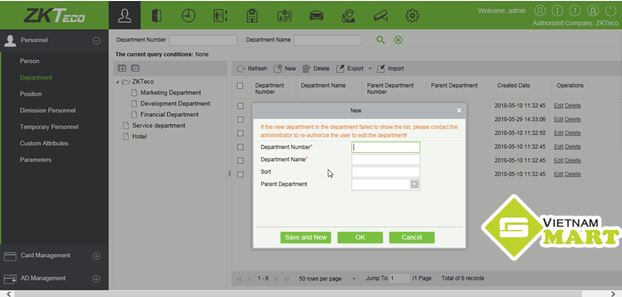
Để xem tiếp hướng dẫn các bạn click vào link bên trên.
Đặc điểm phần mềm ZKBioSecurity :
- Ứng dụng di động
- Giải pháp tất cả trong một
- Năng lực quản lý nhiều cửa
- Liên kết chống trả và liên kết toàn cầu
Như vậy chúng tôi vừa hướng dẫn bạn sử dụng phần mềm ZKBioSecurity. Nếu bạn còn thắc mắc, xin vui lòng liên hệ với các kỹ thuật viên bên VietnamSmart để được hỗ trợ thêm. Liên hệ kỹ thuật để nhận hỗ trợ nhanh nhất: 093.636.3595.